Connaissez-vous toutes les fonctions cachées du Finder et accessibles grâce à la touche option sur Mac ?
Voici ou elle se trouve :
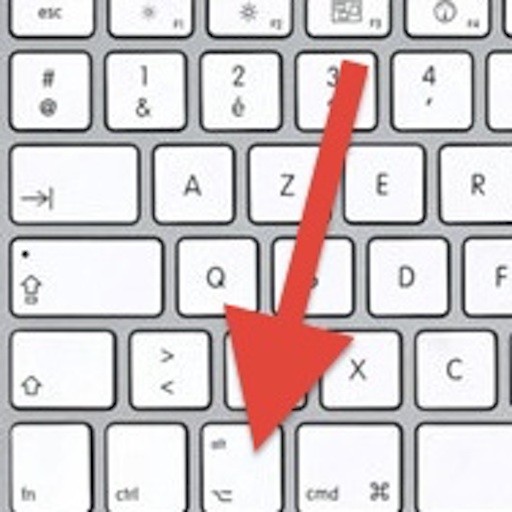
Voici donc les petits secrets “cachés”de la touche option dans les menu du Finder de votre Mac, ils devraient vous être bien utiles au quotidien :
Pour résumer : dans le Finder du Mac, la touche option vous permettra :
- D’accéder aux informations système en un clic (⌥ clic sur le menu pomme)
- De vider la corbeille sans confirmation : ⌥⇧⌘⌫
- D’ouvrir un fichier et de fermer automatiquement la fenêtre Finder : ⌥⌘O
- Spécifier le programme par défaut depuis le menu fichier : ⌥ clic sur le menu fichier / toujours ouvrir avec
- D’afficher la taille de plusieurs fichiers sélectionnés : ⌥⌘i
- De lancer un diaporama de toutes les photos sélectionnées : ⌥⌘Y
- De supprimer un fichier sélectionné sans avoir vider la corbeille : ⌥⌘⌫
- Copier le nom du chemin des fichiers sélectionnés dans un document texte (pratique pour vos documents pédagogiques) : ⌥⌘C
- Déplacer vos fichiers sélectionnés d’un endroit à un autre du Mac : ⌥⌘V
- D’afficher la bibliothèque du compte utilisateur : ⌥ clic sur le menu aller du Finder
- De réduire plusieurs fenêtres Finder d’un coup dans le dock : ⌥⌘M
- De dupliquer un fichier par glisser déposer : ⌥Clic puis glissé sur le fichier









Vous avez une question ? N'hésitez pas à nous la poser dans les commentaires :
Bonjour Fabien (et bonjour l’équipe ),
Depuis mon passage sur Mac, il me manque 2 fonctionnalités que je ne retrouve pas :
– Comment rechercher un fichier ou tous les fichiers par leur extension (ex :*.xls, *.docx, *.logicx…)
– La simple touche Backspace : pour effacer un caractère précédent il faut appuyer sur deux touches, y a-t-il plus simple ?
Merci par avance
1 : Dans le Finder, il suffit d’utiliser la recherche et tapper le nom de l’extension (en cliquant sur le +, vous pouvez aussi spécifier le type d’extension si ça ne suffit pas)
2 : Vous parlez de Fn Supp c’est ça ? Si oui, non pas d’autre solution à ma connaissance..
Tout d’abord merci pour ces aides. Concernant le diaporama, je constate que ce dernier commence par la dernière photo et remonte vers la première. Existe-t-il une solution de contournement pour une lecture inverse ?
je viens de tester, en sélectionnant avec commande enfoncé dans le sens inverse, ça marche…
Tout d’abord merci pour le travail que vous faites , c’est top !!!
Je suis votre fil d’actualité sur l’environnement Apple , mais j’ai cependant un question.
Il existe un raccourci copier / collage multiple sous windows qui est « ctrl + c » sur plusieurs éléments , puis la touche « windows + V » qui permet de coller n’importe lequel des éléments sélectionnés .(cela ouvre une fenêtre qi propose tout ce qui a été copié)
Savez vous si cette option existe sur le clavier Mac ?
cordialement
Fabrice
Non, nativement dans macOS pas pour le moment… par contre, avec cette App oui : https://apps.apple.com/fr/app/paste-clipboard-manager/id967805235
Bonjour et merci pour votre retour , je vais tester cette app, par contre c’est étrange mais sur votre lien il es dit “gratuit” alors que lorsque je l’installe , il ne me propose qu’une version d’essai .
mais je vais tout de même tester tout ça
@+
Oui malheureusement l’app est payante, en abonnement à 15€ par an je crois… Néanmoins, ça semble être la meilleure du genre
Bonjour Fabien, merci pour cette astuce. J’aimerais vous faire part d’un retour d’expérience que vous pourrez peut être remonter à APPLE, à savoir: je suis aveugle et utilise donc VOICE OVER Dans les réglages de ce dernier il existe une case “parole”. Or il m’arrive par erreur (mauvais raccourci clavier) de décocher cette case sans le vouloir donc ce qui a. pour effet de rendre inopérant VOICE OVER. l’intérêt de VOICE OVER étant justement de lire ce qu’il y a à l’écran, cette case “parole” que l’on peut décocher n’a pas de raison d’être. Bonne continuation et encore merci pour la qualité de vos travaux. Sébastien
Le raccourci pour le réactiver c’est ⌘F5, j’en parle ici : https://www.youtips.com/raccourci-pour-desactiver-votre-mac-qui-parle-tout-seul/